終了日、件数で受付制限をかけたフォームを作成する
トライアル期間中は、受付制限に関係なく受付件数は10件となります。
フォームはライトプランで1個まで、スタンダードプランで10個まで、プロプランで25個まで作成することができます。
受付制限の受付件数は10000を超えて設定することはできません。
フォームを公開する際、指定した日時にフォームでの受付を停止したい場合や、一定数以上は受付ないように設定したい場合には、「受付の制限」設定を行います。
- ダッシュボード に表示されるウェブサイトとブログ一覧から、ウェブサイト名をクリックする
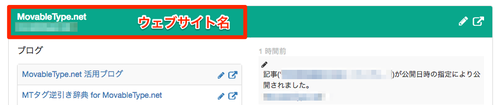
- 左サイドバーの [フォーム] - [新規] または [一覧] をクリックする
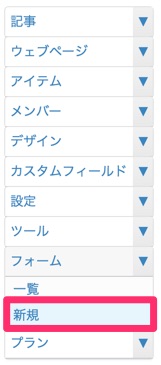
終了日による受付制限
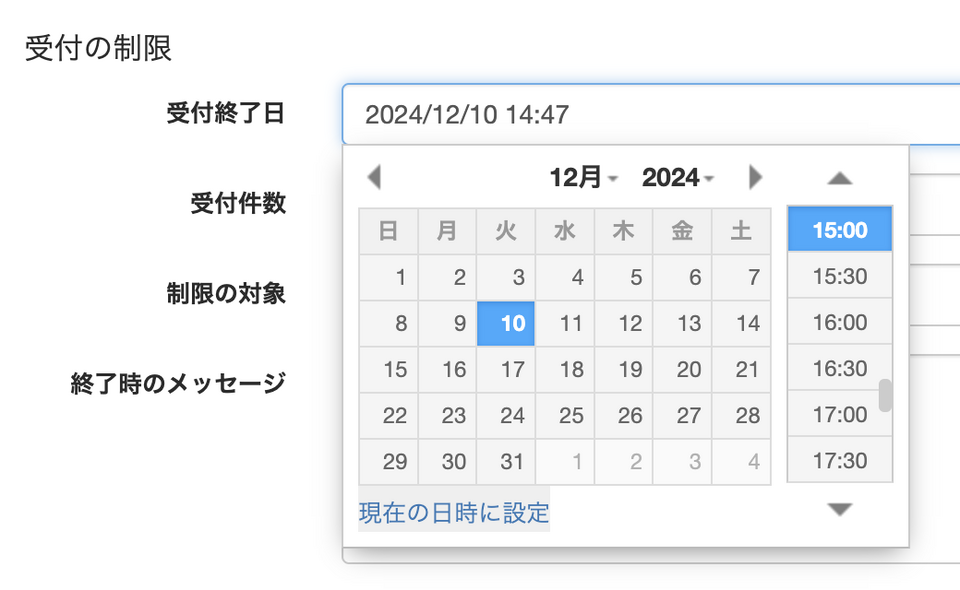
フォームの基本設定のページを開き、「受付の制限」項目内の「受付終了日」入力欄をクリックします。
日時と時間を選択する画面が表示され、選択すると入力欄に値が挿入されます。より細かく時間を指定したい場合は、数字を直接入力し設定してください。
「終了時のメッセージ」に入力した文章は、指定した「受付終了日」後にフォームの場所に表示されます。
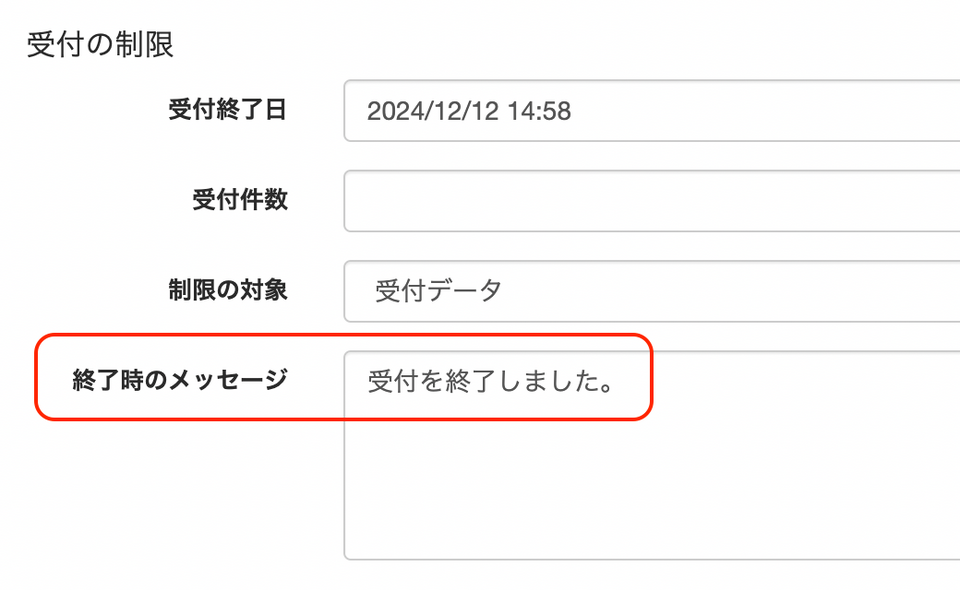
また、差し替え機能を利用することで、フォームを設置しているページのタイトルや内容もあわせ変更することができます。
差し替え予約機能を使いこなす:期間限定キャンペーンページ運用編
受付件数を指定して終了させる
フォームの基本設定のページを開き、「制限の対象」で「受付データ」を選びます。
「受付の制限」項目内の「受付件数」入力欄に件数を入力します。
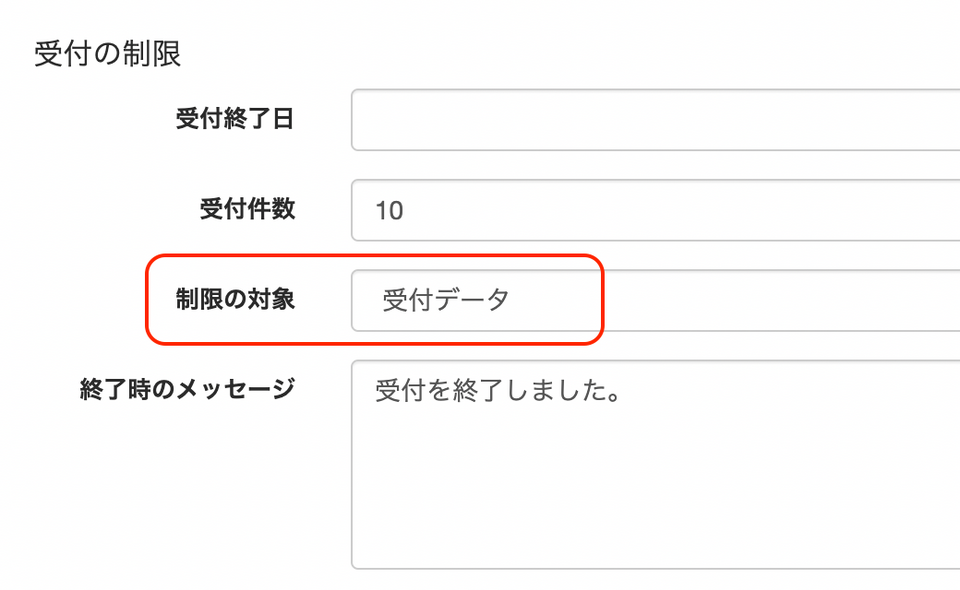
「終了時のメッセージ」に入力した文章は、指定した「受付件数」を超えた後にフォームの場所に表示されます。
テスト送信などを実施されている場合、受付件数がすでに消費されている場合があります。実際に利用する前に「受付データ」タブの「リセット」ボタンをクリックしてからご利用ください。
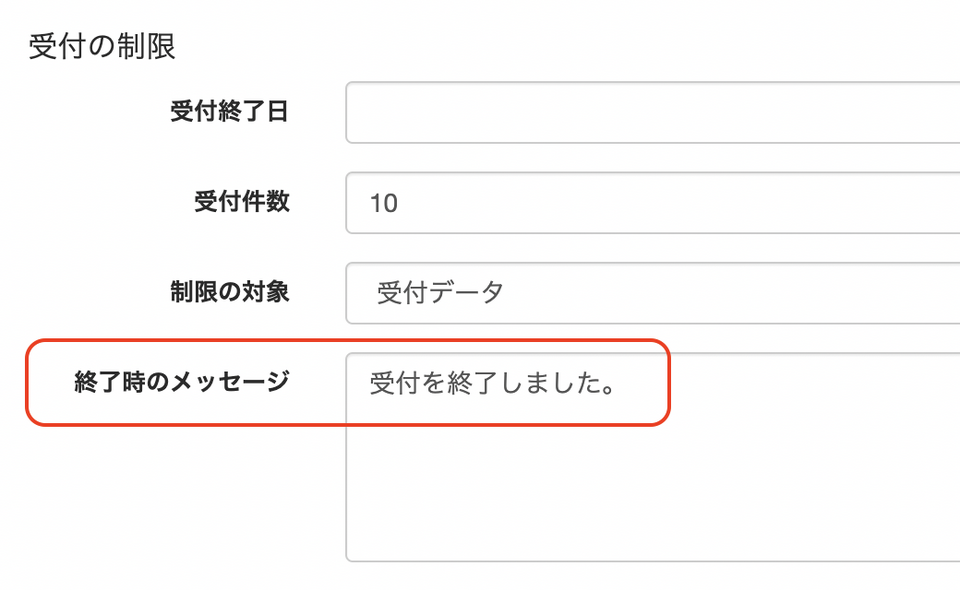
また、差し替え機能を利用することで、フォームを設置しているページのタイトルや内容もあわせ変更することができます。
差し替え予約機能を使いこなす:期間限定キャンペーンページ運用編
予約受付枠数を指定して終了させる
フォームの基本設定のページを開き、「制限の対象」で予約枠に設定した「項目名」を選びます。
「受付の制限」項目内の「受付件数」入力欄に「予約受付枠数」を入力します。
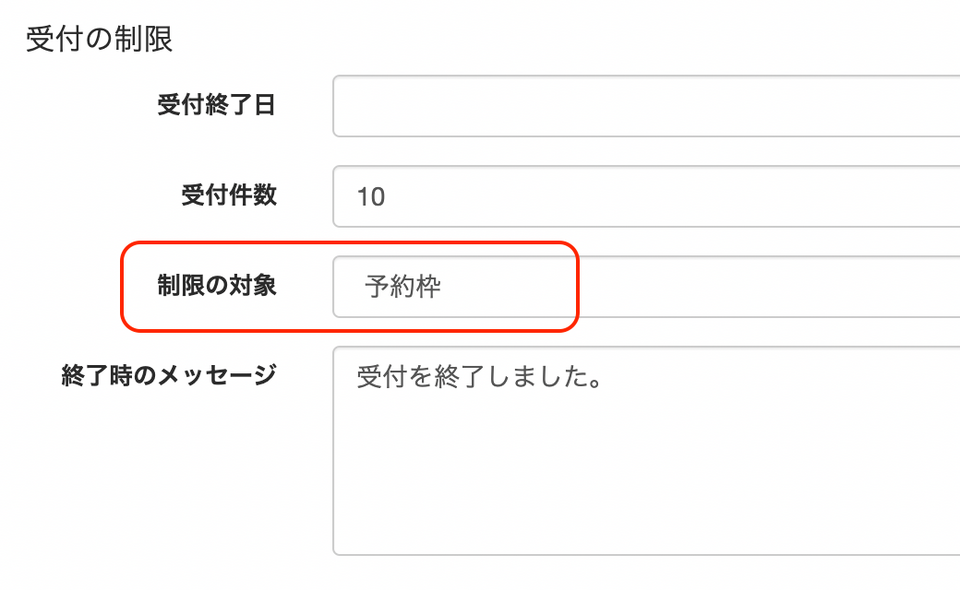
「終了時のメッセージ」に入力した文章は、指定した「予約枠数」を超えた後にフォームの場所に表示されます。
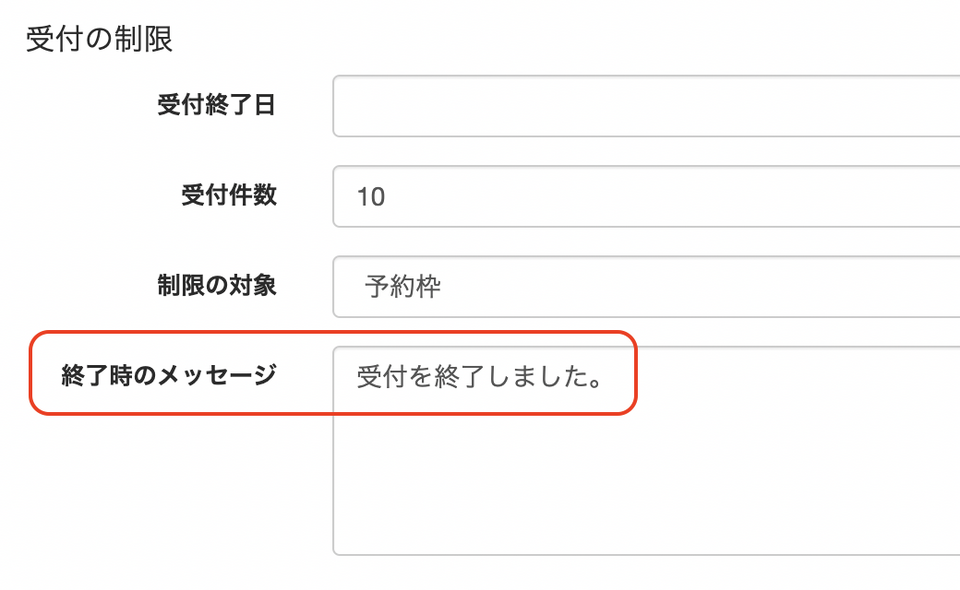
受付制限時の予約枠のプルダウンメニューの表示
受付制限を予約枠で設定している場合、公開したフォームに表示されている「予約枠」のプルダウンの数値は、「受付件数」の合計総数を超えない数値が設定されます。
たとえば受付制限の種類を「予約枠」にしている場合で、受付件数を「10」、予約枠の上限を「10」に設定している場合、最初は予約枠の上限の10までの数値が表示されます。
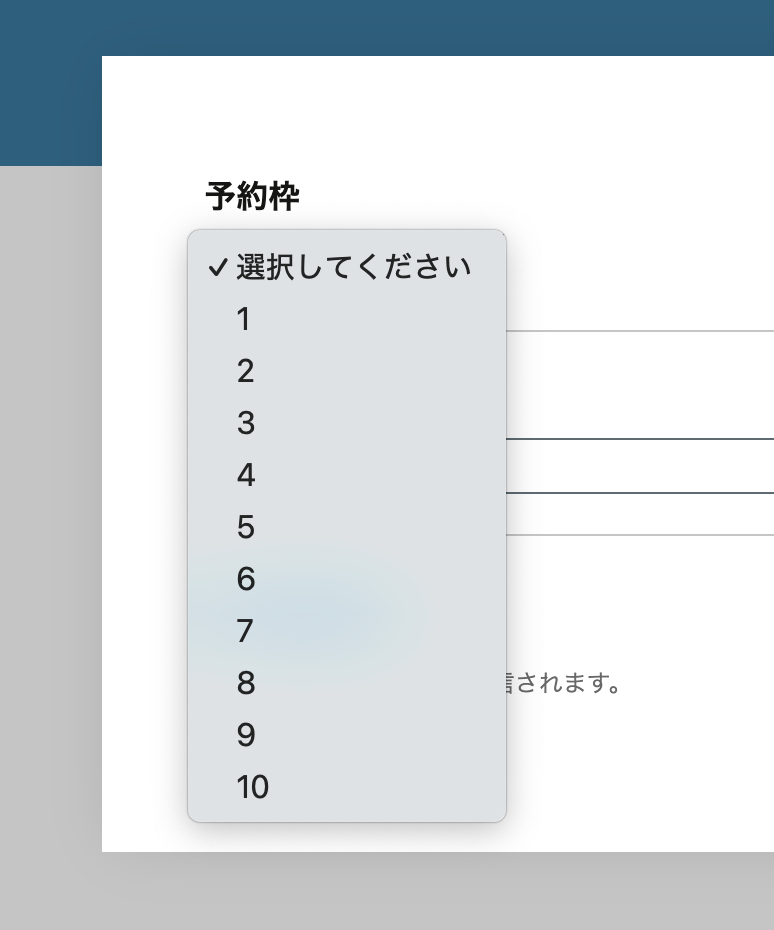
その後、予約枠に「5」つの予約が入ります。
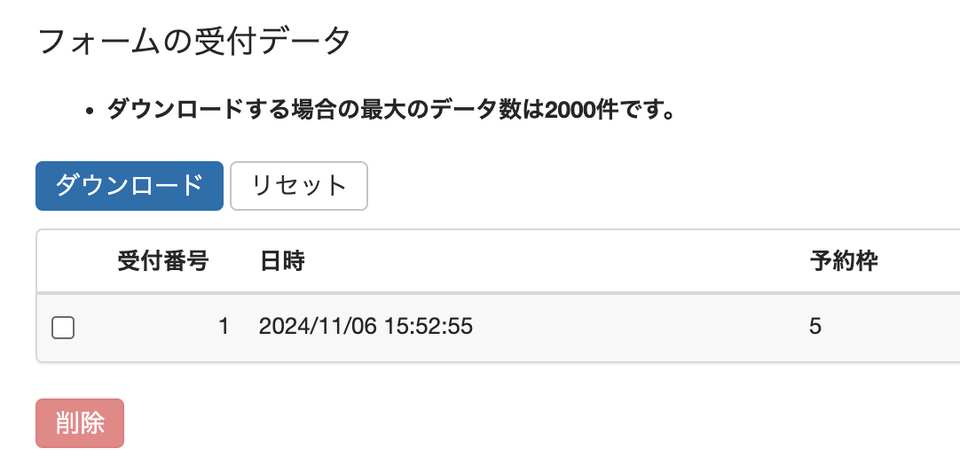
プルダウンには受付件数「10」を超えない数値「5」までが表示されます。
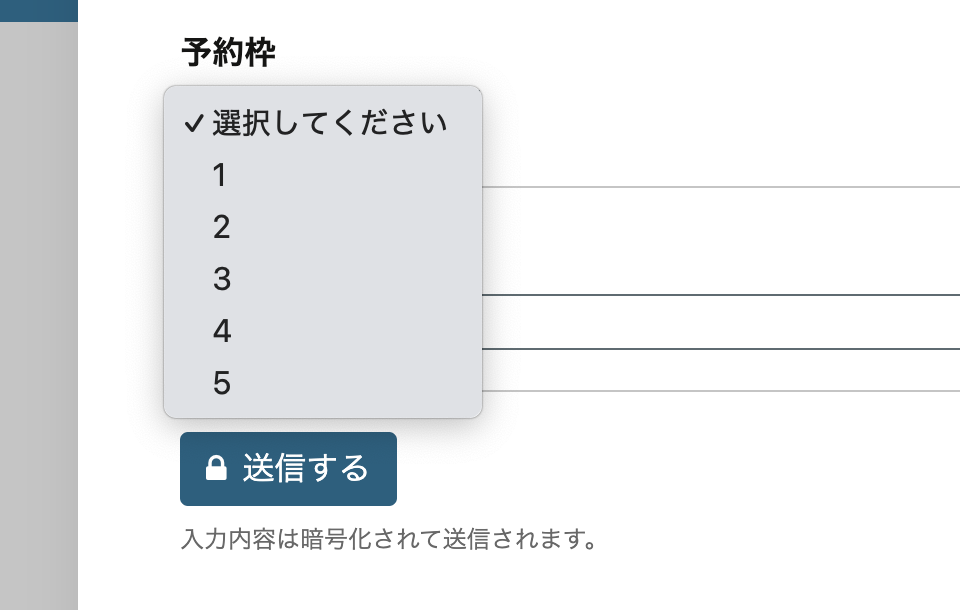
受付データの確認とリセット
現在の受付件数の確認、受付番号のリセットはフォームの 受付データ ページで行います。
フォームの基本設定ページで「受付データの保存」項目を「保存しない」に設定している場合
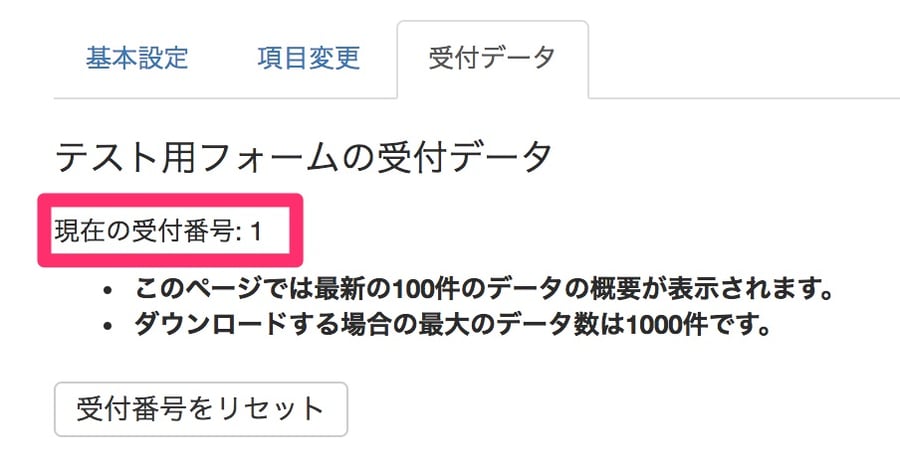
フォームの基本設定ページで「受付データの保存」項目を「サービス上に保存」に設定している場合
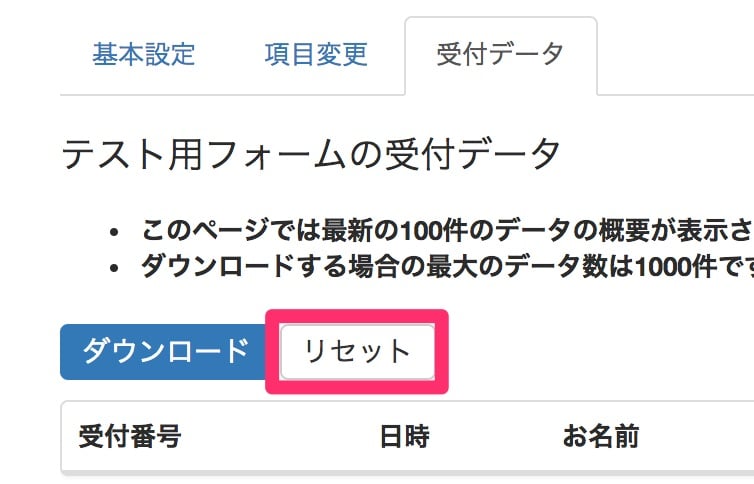
データのリセットをすることによって、受付番号もリセットされます。
フォームに受付件数の状況を表示する
受付件数などの状況をフォーム上に表示することができます。
フォームのテキスト表示エリアの項目や、各項目の補足説明文で以下のタグを利用することができます。
- フォームの現在の受付数 :
<mt:Var name="entry_count" /> - 受付可能数 :
<mt:Var name="maximum_entry_count" /> - 残りの受付可能数 :
<mt:Var name="remaining_entry_count" />
上記を組みあわせて「テキスト表示エリア」や「補足説明」の「ソースコード」入力欄に以下のように設定すると

実際には以下のようにフォーム上で表示されます。
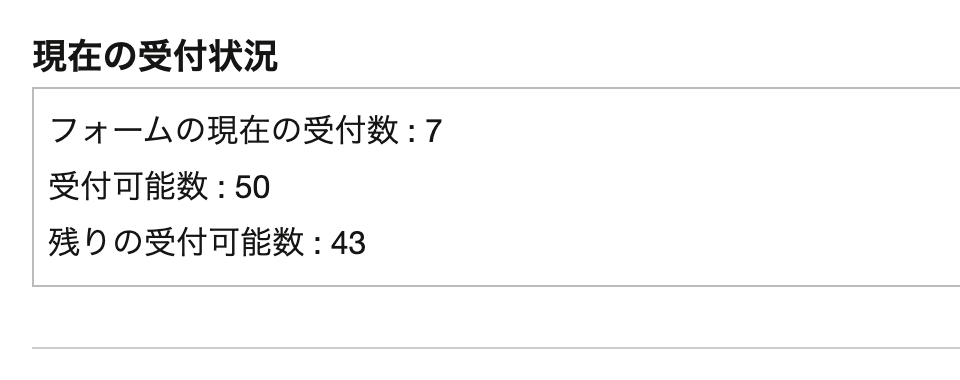
基本設定の「受付の制限」で「受付終了日」のみの設定の場合、表示できるのは受け付けた合計数のみとなります。
- フォームの現在の受付数 :
<mt:Var name="entry_count" />
フォームに予約受付件数の状況を表示する
フォームのテキスト表示エリアの項目や、各項目の補足説明文で以下のタグを利用することができます。
- 現在の予約受付数 :
<mt:var name="reservation_slot_count" /> - 残りの予約受付可能数 :
<mt:var name="remaining_reservation_slot_count" /> - 予約受付可能数 :
<mt:var name="maximum_entry_count" />
上記を組みあわせて「テキスト表示エリア」や「補足説明」の「ソースコード」入力欄に以下のように設定すると
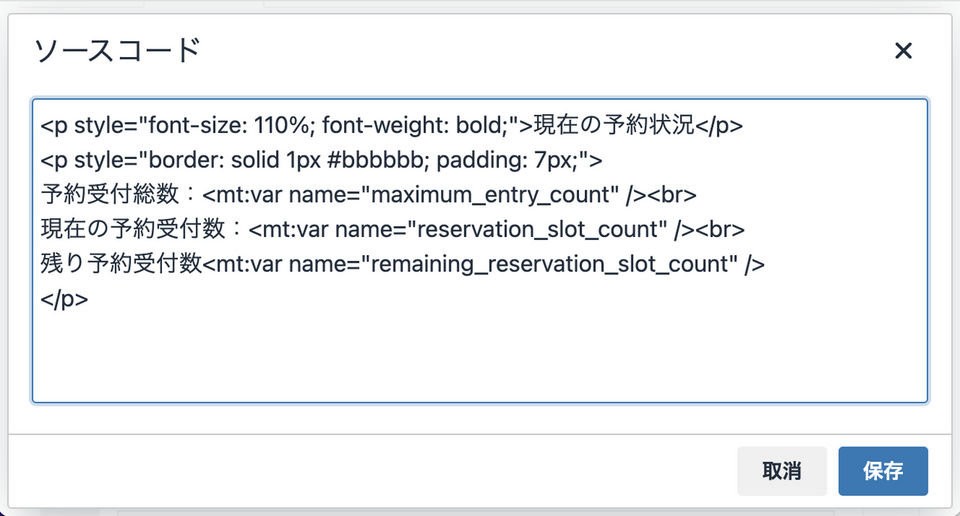
実際には以下のようにフォーム上で表示されます。
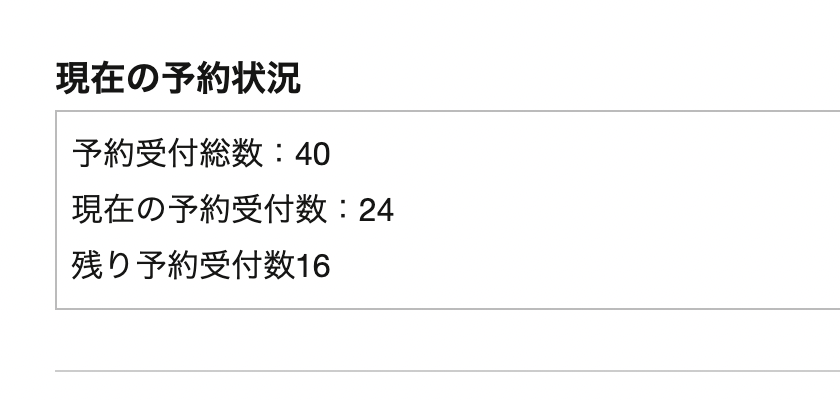
基本設定の「受付の制限」で「受付終了日」のみの設定の場合、表示できるのは予約枠で受け付けた合計数のみとなります。
- 現在の予約受付数 :
<mt:var name="reservation_slot_count" />
上記のように表示の仕方は組み合わせによって色々と工夫ができます。
また、受付終了日と受付件数の指定は両方することができます(どちらかの条件が達成されたら終了する)。
受付制限を解除したい場合は、受付終了日、受付件数の設定欄を空欄にしてください。
